excel学习要点记录
excel重点难点笔记
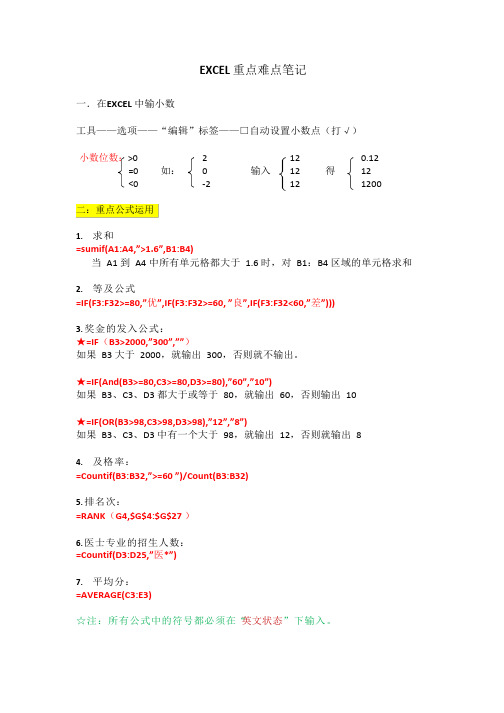
二:重点公式运用EXCEL 重点难点笔记一.在EXCEL 中输小数工具——选项——“编辑”标签——□自动设置小数点(打√)小数位数:>0 2120.12=0 如:0输入12得12<0 -21212001.求和=sumif(A1:A4,”>1.6”,B1:B4)当A1 到A4 中所有单元格都大于 1.6 时,对B1:B4 区域的单元格求和2.等及公式=IF(F3:F32>=80,”优”,IF(F3:F32>=60, ”良”,IF(F3:F32<60,”差”)))3.奖金的发入公式:★=IF(B3>2000,”300”,””)如果B3 大于2000,就输出300,否则就不输出。
★=IF(And(B3>=80,C3>=80,D3>=80),”60”,”10”)如果B3、C3、D3 都大于或等于80,就输出60,否则输出10★=IF(OR(B3>98,C3>98,D3>98),”12”,”8”)如果B3、C3、D3 中有一个大于98,就输出12,否则就输出84.及格率:=Countif(B3:B32,”>=60 ”)/Count(B3:B32)5.排名次:=RANK(G4,$G$4:$G$27 )6.医士专业的招生人数:=Countif(D3:D25,”医*”)7.平均分:=AVERAGE(C3:E3)☆注:所有公式中的符号都必须在“英文状态”下输入。
二.调换行与列即:第一行与第一列的位置互换步骤:1.选定要转换的单元格2.复制3.选定要粘贴区域的左上角单元格(粘贴区域必须在复制区域以外)4.编辑——选择性粘贴——钩选“转置”。
excel自学笔记

excel自学笔记一、入门基础1.认识Excel:Excel是一款强大的电子表格软件,可用于数据整理、分析、展示。
通过学习Excel,您将能够轻松处理各种数据,提高工作效率。
2.启动和关闭:启动Excel的方法很简单,只需打开电脑,点击Excel图标即可。
关闭Excel的方法也很简单,只需点击Excel窗口右上角的关闭按钮即可。
3.工作簿、工作表和单元格:Excel的基本组成单元是工作簿、工作表和单元格。
工作簿是保存所有数据的文件,工作表是工作簿中的一个表格,单元格是存储数据的基本单位。
二、公式和函数1.公式:公式是由运算符、值和单元格引用组成的。
在Excel中,您可以创建和使用基本的算术和比较运算符,例如加法、减法和比较运算符。
2.函数:函数是预定义的Excel计算模板。
常用的函数包括求和、平均值、计数、条件计数等。
您可以通过函数名后面的参数提示来了解如何使用函数。
三、数据输入和编辑1.输入数据:在Excel中,您可以使用键盘输入数据。
输入数据时,可以使用自动填充功能,快速填充序列或规律的数据。
2.编辑数据:当您输入的数据有误时,可以使用撤销和恢复功能来纠正错误。
您还可以使用清除和剪切等功能来操作单元格中的数据。
四、格式化表格1.字体和颜色:使用不同的字体和颜色可以美化表格,使数据更易于阅读。
在Excel中,您可以使用预设的字体和颜色选项,也可以自定义字体和颜色。
2.调整列宽和行高:为了使表格更美观,您可以调整列宽和行高。
在调整时,请注意保持表格的平衡和美观。
五、图表和图形1.创建图表:图表是数据的一种可视化工具,可以帮助您更直观地查看数据的变化趋势和规律。
在Excel中,您可以轻松地创建各种图表类型,如柱形图、折线图、饼图等。
2.图形操作:除了图表,Excel还提供了许多图形操作功能,如插入图片、形状和剪贴画等。
这些功能可以使您的表格更加生动和有趣。
六、数据分析工具1.数据筛选:数据筛选可以帮助您快速查看符合特定条件的数据。
王佩丰EXCEL课笔记
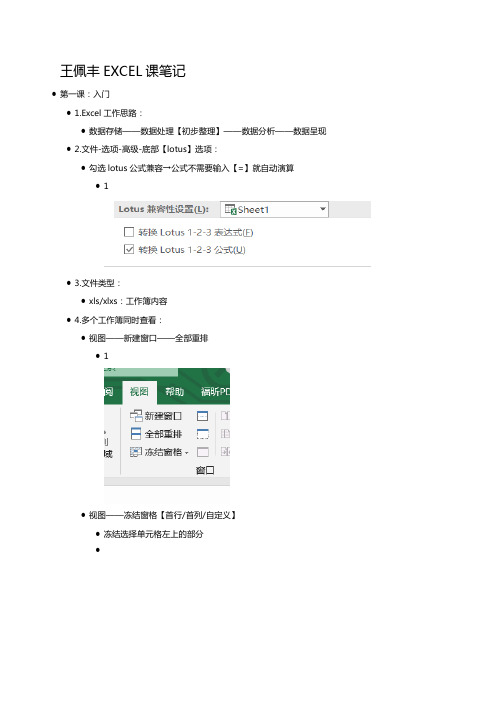
王佩丰EXCEL课笔记●第一课:入门●1.Excel工作思路:●数据存储——数据处理【初步整理】——数据分析——数据呈现●2.文件-选项-高级-底部【lotus】选项:●勾选lotus公式兼容→公式不需要输入【=】就自动演算●1●3.文件类型:●xls/xlxs:工作簿内容●4.多个工作簿同时查看:●视图——新建窗口——全部重排●1●视图——冻结窗格【首行/首列/自定义】●冻结选择单元格左上的部分●●已废弃!★固定表格布局:视图——保存工作区●5.批量增减工作表●用【shift】选中多个表——右键插入/删除●直接按【+】号只能添加一个●1●6.整列/整行位置替换:●按表头选中全行/列——鼠标移动到全单元格边缘呈【十字】——直接拖动●7.批量调整行距/列宽:●同时选中多个列/行——-同时拖动●●8.快速到达表格边缘:●鼠标移动到任一个单元格——鼠标双击单元格上/下边缘——到整个表格的最上端/下端●★中间不能有空格●9.单元格批量输入:●输入数字:选中格子后点击右下角横向/纵向拖拽——单数字重复/多数字规律数列●1●输入日期【/or-分割】:●单元格右下角鼠标左键——拖拽自动递增/按ctrl拖拽重复●●单元格右下角鼠标右键——特殊填充方式●●自定义序列:●文件——选项——高级——编辑自定义列表●1●2●10.批量选中单元格:●区块:左上角坐标输入名称块——左上角单元格:右下角单元格●1●2●全选个别行/列:●选中个别列:列头冒号对应 A:D●●选中个别行:行头冒号对应 11:22●●全选整个有内容表格:●选中表格左上角单元格——按【ctrl】+【shift】——按方向键【向右】和【向下】●1●2●3●第二课:单元格●1.设置单元格格式:●开始——对齐方式【展开右下角】/选中单元格鼠标右键●●2.批量合并单元格:●选中多行——合并单元格右边三角——跨越合并●●★合并时不会只保留一个单元格内容:【等同于格式刷】●先输入重复内容——旁边合并单元格——粘贴单元格格式●1●2●3●4●3.单元格内斜线:●开始——边框——绘制边框——拖动鼠标从单元格左上角移到右下角●1●2●4.单元格内换行:●输入第一行——alt+回车●1●★直接回车会确认输入完成,进入下一个单元格●★表格头多斜线区分信息——输入信息后换行再调整位置●●5.批量格式刷:●双击格式刷——无限粘贴格式——按【esc】取消●●6.数字格式:●常规:表示大小●★无意义的零/超过十五位的数的末位不能正常显示●使用文本格式●!文本格式和常规之间不能通过设置单元格格式直接转换,需要先设定格式再输入●1●会计vs货币:会计格式¥在单元格最左,货币格式¥紧贴数字左边●数值:小数点/千分符●日期:●如果没有设置为日期格式,输入的日期会转换成该日至今的天数●★自定义:●1 月份单位数●2 月份双位数●3 英文月份/星期●4 调顺序+改分隔符●5 aaaa 星期几 aaa不带星期的星期几●自定义:在系统原有的基础上小修改●1●7.单元格批量加减乘除:●输入乘数——右键复制——批量选中被乘的单元格——右键【选择性粘贴】——运算●1●2●8.批量导入文本形式的数据●问题:直接粘贴数据全在第一列●选中第一列——数据——分列——分割符号【特定符号】/固定宽度【连续数据按字符位数分开】●1●分列窗口中可以单独设置不同列的数据格式,以免数据错乱●1●2 如果直接输入文本形式的日期的时候,不能直接通过数据格式转变成日期格式→用分列工具把文本日期还原成数值→再对数值的呈现方式改变●第三课:查找替换和定位●1.精确替换/查找:●开始——查找/替换——选项——单元格匹配●1●2.单元格格式替换:●开始——查找/替换——选项——格式●可选内容:背景/字体颜色/字体/对齐方式/数值格式●★打包多样格式:开始——查找/替换——选项——格式——从单元格选择格式●!容易因文件兼容性出错●1●2●3.部分查找:●开始——查找/替换——输入通配符●*:对应的字符数量无限制→对应所有值●?:英文问号→一个问号对应一个字符●★如果值当中直接带通配符本身:在通配符前加~●~=后面字符不生效→每个符号前面都需要带~●1●2●4.快速查找自定义区域:●选中目标单元格/组——左上角备注区域名字——快速进入区域●●5.快速选中自定义区域:定位●位置:●开始——查找——定位条件●●特殊功能:●★取消合并单元格后快速填充内容:●把合并单元格拆分成【一个带内容格子+多个空白格】——选中整个表格——定位条件:空值——选中表格内空白格——输入【=】+【方向键向上】,点【ctrl】+【回车】●1●2●3●4●5●批量选中excel中图片:●定位——对象——选中所有图片●6.批注:●标志:单元格右上角有三角形带备注●显示:●选中显示:●鼠标移动到三角形显示●●自动显示:●单个单元格:鼠标右键——显示/隐藏批注●1●多个单元格:审阅——显示所有批注●●批量删除:●审阅——删除所有批注●●自定义样式:●预设:●开始——插入——形状——把【修改形状】添加到快速访问工具栏●1●2●编辑批注:●改变图形:●选中单元格——右键编辑批注——点批注边缘选中整个批注框——编辑●●改变颜色背景:●选中单元格——右键编辑批注——点批注边缘选中整个批注框——右键编辑●1●2●批量选中所有带批注单元格:●开始——查找——定位条件——选中批注●●7.批量编辑单元格:●批量输入:●选中目标单元格——输入内容——【ctrl】+【回车】——批量输入●●第四课:排序和筛选●1.简单排序:单项大小排序●选中单个单元格——开始——排序和筛选——降序/升序●1●2●2.多项筛选条件排序:●方法一:●排序和筛选——自定义排序——主要关键字——次要关键字●●方法二:●由次要到主要的项一个个单独排序●3.按颜色排序:多种颜色●自定义排序——按顺序添加条件,分别把该颜色设置在顶端●●4.中文字符排序:●默认:按拼音首字母拍●自定义序列:排序——选项——自定义序列●●5.批量调整单元格位置:●交叉排列/隔行插入:●新增一列作为排序用●区块A:从1开始递增,每个加0.5——区块B:从1开始递增,每个加1——排序●1●2●长表格打印每页设置表头:●打印——页面设置——工作表——顶端标题行——选中保留的表头●1●2●3●6.自动筛选:●只显示部分数据:按关键词/按数值大小/自定义文本●●只选中筛选出的数据:●★筛选后的全选默认是选中整个表格的●筛选——定位条件——可见单元格【快捷键:alt+;】●●【且】关系筛选:●自动筛选:先筛首要关键词,再筛次要关键词●高级筛选:条件区域选中需要的关键词●1●2●7.高级筛选:●位置:数据——筛选——高级●●筛选出所有项:●高级筛选——不重复记录——复制到区域【选中目标区第一个单元格即可】●1●2●关系筛选:条件区域●★必须带表头●条件:●★不可带公式【公式只作为文本内容除外】●关键词:原词●数值:数值关系●●关系:●【且】关系:同行●●【或】关系:不同行●1●2●高级用法:●命题/公式项目关系筛选:●判断关系——得到命题真假——筛选真命题●1●2●第五课:分类汇总与数据有效性●1.分类汇总:把不同项目对应的数字总结●位置:数据——分级显示——分类汇总●★使用分类汇总前得先排序,否则同组的内容可能会分多块汇总●1●2●汇总方式:●统计:内容出现次数●求和:计算总数●平均值:求平均值●左边可以跳到需要的显示模式●3●多种关键字排序:分开两次排序+第二次汇总时取消替换●●2.批量合并同类单元格:●排序分组——分类汇总把每一组加上分割行——选中分组列——合并空单元格——删除分类汇总——选格式刷/粘贴格式●1●2●3●4●3.数据有效性:规定数据规则●★避免输入无效内容,自动报错●步骤:选中列——数据——数据工具——数据验证●1●2●条件:文本长度/整数小数/数据大小/固定内容●★序列:固定输入内容范围——自动输入下拉菜单●●★自定义:设定输入条件——数据保护●选中原始内容——设置自定义条件【难实现】——修改内容——错误●1●2●3●禁止重复内容输入:用countif+数据有效性设置→禁止输入超过2次●1●禁止输入内容超出限制:用sumif+数据有效性设置→禁止加起来的值超过库存→不能直接输入数值,因为会变动→两次公式设定不超过对应库存●1●出错警告:停止-不能输入/警告-可以输入/信息-普通提示●1●输入法模式:限定某列的输入法【!容易出错】●第六课:数据透视表●1.数据透视表:提取表格种的个别字段单独分析汇总●位置:插入——表格——数据透视表●1●2●3●数据:求和【默认】——双击左上角修改【值汇总方式】●1●2●3●返回元数据:双击单元格●2.多表格:多横行+多列●先拉一个行字段——再拉一段行字段移到右边●1●2●简化字段数据:选中单元格——鼠标右键——组合●1●2。
excel培训内容知识点总结
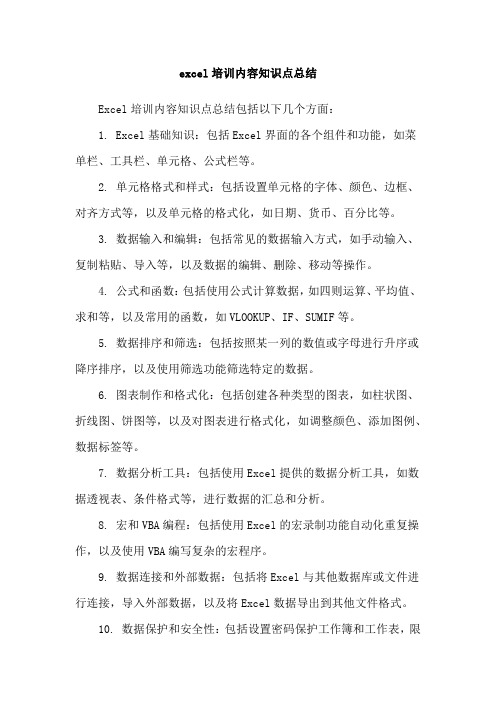
excel培训内容知识点总结
Excel培训内容知识点总结包括以下几个方面:
1. Excel基础知识:包括Excel界面的各个组件和功能,如菜单栏、工具栏、单元格、公式栏等。
2. 单元格格式和样式:包括设置单元格的字体、颜色、边框、对齐方式等,以及单元格的格式化,如日期、货币、百分比等。
3. 数据输入和编辑:包括常见的数据输入方式,如手动输入、复制粘贴、导入等,以及数据的编辑、删除、移动等操作。
4. 公式和函数:包括使用公式计算数据,如四则运算、平均值、求和等,以及常用的函数,如VLOOKUP、IF、SUMIF等。
5. 数据排序和筛选:包括按照某一列的数值或字母进行升序或降序排序,以及使用筛选功能筛选特定的数据。
6. 图表制作和格式化:包括创建各种类型的图表,如柱状图、折线图、饼图等,以及对图表进行格式化,如调整颜色、添加图例、数据标签等。
7. 数据分析工具:包括使用Excel提供的数据分析工具,如数据透视表、条件格式等,进行数据的汇总和分析。
8. 宏和VBA编程:包括使用Excel的宏录制功能自动化重复操作,以及使用VBA编写复杂的宏程序。
9. 数据连接和外部数据:包括将Excel与其他数据库或文件进行连接,导入外部数据,以及将Excel数据导出到其他文件格式。
10. 数据保护和安全性:包括设置密码保护工作簿和工作表,限
制对某些单元格的编辑,以及设置数据验证规则等。
以上是Excel培训内容的一些主要知识点总结,具体内容和深度可以根据培训的目标和参与者的需求来确定。
高一excel知识点总结

高一excel知识点总结一、基本操作1. Excel的界面和功能Excel是Microsoft Office套件中的一部分,是一款强大的电子表格软件。
在Excel中,用户可以轻松地处理数据、制作图表、进行数据分析等操作。
Excel的界面由菜单栏、工具栏、标题栏、工作表、标签、滚动条、状态栏等组成,用户可以通过这些界面元素进行各种操作。
2. 创建和保存工作簿在Excel中,用户可以创建新的工作簿来存储数据。
工作簿是Excel中最基本的文档形式,用户可以在其中添加工作表、图表、公式等内容。
在创建工作簿后,用户可以通过“文件”菜单中的“保存”功能将工作簿保存到本地硬盘中,以便以后查看和编辑。
3. 工作表的基本操作Excel中的工作表是用户存储和处理数据的主要地方。
用户可以在工作表中输入数据、编辑数据、添加公式、进行格式化等操作。
另外,用户还可以在一个工作簿中创建多个工作表,以便对不同类型的数据进行分类存储和分析。
4. 单元格的基本操作单元格是Excel中最基本的数据存储单元,用户可以在单元格中输入数据、编辑数据、添加公式等操作。
在处理大量数据时,用户可以通过拖动鼠标进行选择单元格,然后进行复制、剪切、粘贴等操作,以便快速完成数据的整理和分析。
二、数据输入1. 基本数据类型的输入在Excel中,用户可以输入各种基本数据类型,包括文本、数字、日期、时间、货币等。
在输入不同类型的数据时,用户可以通过调整单元格的格式来确保数据显示的准确性和美观度。
2. 数据的填充和拖动在Excel中,用户可以通过填充和拖动功能快速输入大量数据。
用户可以通过填充功能将某个单元格中的数据复制到相邻的单元格中,从而快速生成一系列数据。
另外,用户还可以通过拖动鼠标进行选中多个单元格,并在其中输入相同的数据,以快速完成数据的输入。
3. 数据的验证和自动完成在Excel中,用户可以通过数据验证功能确保数据的准确性。
用户可以设置数据的类型、范围、格式等,以确保用户输入的数据符合规定。
excel知识点总结概括

excel知识点总结概括Excel是微软公司开发的一款表格处理软件,广泛应用于数据分析、图表制作、数据计算等各个领域。
它具有强大的功能和灵活的操作界面,可以帮助用户高效地管理和处理数据。
在工作和学习中,掌握Excel的基本知识是非常重要的。
本文将对Excel的基本知识点进行总结,包括常用函数、数据透视表、图表制作、数据筛选等内容,希望能帮助读者更好地掌握Excel的使用技巧。
一、基本操作1. Excel界面介绍Excel的界面主要由菜单栏、工具栏、工作表、单元格等组成。
菜单栏包括文件、编辑、视图、插入、格式、数据、工具、窗口和帮助等多个功能选项,通过这些选项可以进行数据输入、编辑、格式设置、图表制作等操作。
工具栏包括标准工具栏和格式工具栏,用于快速执行常用功能。
工作表是Excel的基本操作区域,用户可以在工作表中进行数据输入、计算、编辑等操作。
单元格是工作表中的最小操作单位,每个单元格由列标和行标表示,用户可以在单元格中输入数据、公式、文本等内容。
2. 基本数据输入在Excel中,用户可以直接在单元格中输入数据、文本或公式。
输入完成后,按回车键即可确认输入内容并切换到下一个单元格。
用户也可以通过按Tab键进行输入内容并切换到右侧的单元格。
另外,用户还可以在单元格中输入公式,公式以等号(=)开头,可以进行数据计算、逻辑判断等操作。
3. 单元格格式设置在Excel中,用户可以对单元格进行格式设置,包括数字格式、文本格式、日期格式、货币格式、百分比格式等。
用户可以通过右键单击单元格选择“格式单元格”命令,在弹出的对话框中进行格式设置。
也可以通过主菜单中的“格式”选项进行格式设置。
4. 数据填充Excel提供了数据填充功能,可以方便用户快速填充一系列连续的数据。
用户只需输入一组数据,选中这组数据,然后通过鼠标拖动填充柄进行填充,Excel会根据输入的数据自动填充相邻的单元格。
5. 数据复制与粘贴在Excel中,用户可以通过复制与粘贴功能快速复制数据。
excel做读书笔记

excel做读书笔记
当使用Excel来做读书笔记时,可以充分利用其表格化和数据处理功能,让读书笔记更有条理和易于管理。
以下是一些步骤和方法:
1. 创建表格,在Excel中创建一个表格,可以使用行和列来组织笔记内容。
可以设置列标题为书名、作者、章节、主题、摘要、页码等,根据个人需求进行调整。
2. 细分内容,根据书籍的内容,可以将每个章节或主题作为一行,然后在相应的列中填写相关信息或笔记内容。
这样可以清晰地记录每个部分的要点和细节。
3. 使用筛选和排序功能,Excel的筛选和排序功能可以帮助你快速找到特定章节或主题的笔记内容,以及按照不同的标准进行排序,便于整理和复习。
4. 添加批注和备注,在Excel中可以使用批注功能来添加个人的理解、评论或提醒,也可以在单元格中添加备注,帮助自己更好地理解和回顾内容。
5. 图表和统计分析,利用Excel的图表和数据分析功能,可以
将读书笔记中的信息进行可视化展示,比如制作柱状图或饼图,统
计阅读时间、关键词出现频率等,帮助更好地理解和掌握书籍内容。
6. 备份和分享,Excel可以轻松进行数据备份,保障读书笔记
的安全性,也可以方便地分享给他人,进行交流和讨论。
总之,使用Excel做读书笔记可以帮助你系统化、整理化地记
录和管理读书内容,提高学习效率和记忆深度。
希望这些方法能对
你有所帮助。
Excel中所学知识点的总结

Excel中所学知识点的总结Excel知识点有哪些呢?基础知识点又有什么呢?今天,店铺整理了Excel中所学知识点的总结。
希望对你有帮助!Excel中所学知识点的总结1Excel知识点一:工作表、工作簿的基本操作1.Excel文件是一个工作簿(Book1.xls),一个工作簿默认包括3张工作表,一个工作表包括65536(行)*256(列)个单元格,多个连续的单元格组成了单元格区域。
2.工作表的删除、插入、删除、重命名、复制、移动。
3.工作表单元格区域的选取配合Shift键和Ctrl键。
4.输入数据时,文本型数据默认左对齐,数值型数据默认右对齐(数值型数据变为文本型数据加英文状态下单引号“’”,分数输入前加“0 ”),日期型数据用分隔线(— /)分开。
5.数据、文本、公式、函数均可以自动填充、移动、复制。
6.工作表的格式化:(1)格式 | 单元格(2)选中 | 右键 | 设置单元格格式。
7.表格的制作:格式 | 单元格 | 边框。
8.数据区域的条件格式:格式 | 条件格式。
9.行、列的插入、删除、高度、宽度的调整(出现###表示列宽过小,应适当加宽列宽)。
Excel知识点二:公式和函数的应用(难点)1. 公式的使用:+ — * / ()。
2. 函数的使用:Sum average max min if and or count countif。
3. 用公式或函数计算前需先输入“=”,要熟练掌握if函数与其他函数的嵌套。
4. 条件格式的应用(“格式”菜单/“条件格式”,并掌握删除条件的方法)。
Excel知识点三:图表应用用图表来表示数据以及对图表的编辑和格式化,需注意以下问题:1. 插入图表之前需根据要求选择正确的数据源。
2. 掌握对图表各部分进行格式化设置(双击要修改部分,数值轴刻度的修改)3. 掌握如何修改图表中的错误项的方法。
(图表区内单击右键)Excel知识点四:数据分析(难点)(一)数据排序1. 简单排序适用于排序关键字唯一的情况。
信息excel会考知识点总结
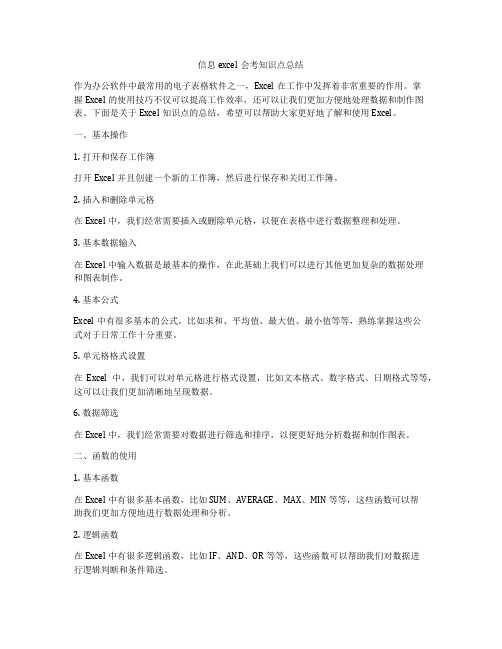
信息excel会考知识点总结作为办公软件中最常用的电子表格软件之一,Excel在工作中发挥着非常重要的作用。
掌握Excel的使用技巧不仅可以提高工作效率,还可以让我们更加方便地处理数据和制作图表。
下面是关于Excel知识点的总结,希望可以帮助大家更好地了解和使用Excel。
一、基本操作1. 打开和保存工作簿打开Excel并且创建一个新的工作簿,然后进行保存和关闭工作簿。
2. 插入和删除单元格在Excel中,我们经常需要插入或删除单元格,以便在表格中进行数据整理和处理。
3. 基本数据输入在Excel中输入数据是最基本的操作,在此基础上我们可以进行其他更加复杂的数据处理和图表制作。
4. 基本公式Excel中有很多基本的公式,比如求和、平均值、最大值、最小值等等,熟练掌握这些公式对于日常工作十分重要。
5. 单元格格式设置在Excel中,我们可以对单元格进行格式设置,比如文本格式、数字格式、日期格式等等,这可以让我们更加清晰地呈现数据。
6. 数据筛选在Excel中,我们经常需要对数据进行筛选和排序,以便更好地分析数据和制作图表。
二、函数的使用1. 基本函数在Excel中有很多基本函数,比如 SUM、AVERAGE、MAX、MIN 等等,这些函数可以帮助我们更加方便地进行数据处理和分析。
2. 逻辑函数在Excel中有很多逻辑函数,比如 IF、AND、OR 等等,这些函数可以帮助我们对数据进行逻辑判断和条件筛选。
3. 查找和匹配函数在Excel中有很多查找和匹配函数,比如 VLOOKUP、HLOOKUP、MATCH、INDEX 等等,这些函数可以帮助我们更加方便地查找和匹配数据。
4. 文本函数在Excel中有很多文本函数,比如 CONCATENATE、LEFT、RIGHT、MID 等等,这些函数可以帮助我们更加方便地处理文本数据。
5. 统计函数在Excel中有很多统计函数,比如 COUNT、COUNTA、COUNTIF、SUMIF 等等,这些函数可以帮助我们更加方便地进行数据统计分析。
excel小白变达人培训笔记
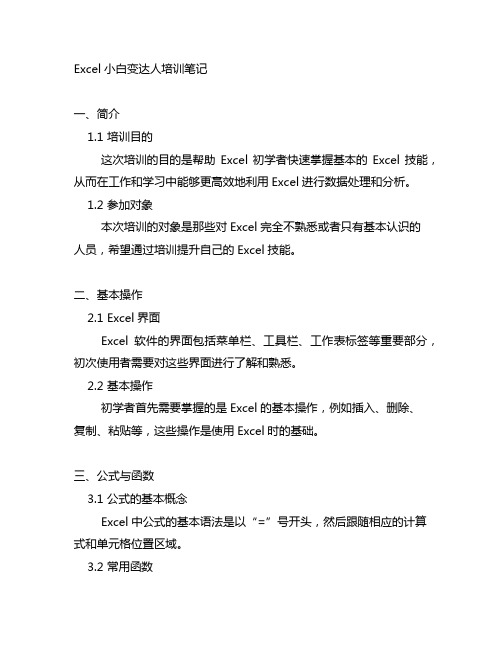
Excel小白变达人培训笔记一、简介1.1 培训目的这次培训的目的是帮助Excel初学者快速掌握基本的Excel技能,从而在工作和学习中能够更高效地利用Excel进行数据处理和分析。
1.2 参加对象本次培训的对象是那些对Excel完全不熟悉或者只有基本认识的人员,希望通过培训提升自己的Excel技能。
二、基本操作2.1 Excel界面Excel软件的界面包括菜单栏、工具栏、工作表标签等重要部分,初次使用者需要对这些界面进行了解和熟悉。
2.2 基本操作初学者首先需要掌握的是Excel的基本操作,例如插入、删除、复制、粘贴等,这些操作是使用Excel时的基础。
三、公式与函数3.1 公式的基本概念Excel中公式的基本语法是以“=”号开头,然后跟随相应的计算式和单元格位置区域。
3.2 常用函数培训课程还介绍了一些常用函数,例如SUM、AVERAGE、MAX、MIN等,这些函数能够帮助用户快速进行数据计算。
3.3 函数的嵌套知识点还包括了函数的嵌套使用,通过嵌套不同的函数来进行复杂的数据运算和处理。
四、数据分析4.1 数据排序与筛选Excel可以通过排序和筛选功能对数据进行快速整理和筛选,课程中针对此功能进行了详细讲解。
4.2 条件格式化培训还介绍了条件格式化的功能,能够根据设定的条件自动对数据进行颜色和样式的标记,方便用户进行数据分析和观察。
4.3 数据透视表数据透视表是Excel中非常强大的数据分析工具,通过培训,学员们学会了如何创建和使用数据透视表来快速生成数据分析报告和图表。
五、图表制作5.1 基本图表类型Excel可以制作多种类型的图表,包括柱状图、折线图、饼图等,培训中介绍了各种图表的制作方法和应用场景。
5.2 图表样式调整学员们还学习了如何对图表的样式进行调整,包括颜色、字体、标签等方面的设置,使得图表能够更加直观和美观。
六、其他技巧6.1 快捷键的运用Excel中有很多实用的快捷键,培训课程中列举了一些常用的快捷键,并教导学员如何运用这些快捷键来提高工作效率。
王佩丰excel24讲8天自学知识点汇总

返回值是年,月还是日 参数1:表示给定期间的第一个或开始日期的日期
84
参数2:表示时间段的最后一个(即结束)日期的日期
参数3:表示要返回的信息类型
Weeknum
返回参数1(日期)是该年中的第几周,参数2可以设置以星期几为一周的 85 开始 Weekday
返回参数1(日期)是该周的第几天(1-7,也可以选择返回0-6),参数2 86
单元格引用:相对引用,绝对引用,混合引用
55
如何使用函数
56
基础算术含税:求和、平均、最大、最小、计数、排名
57
利用定位工具选择输入公式的位置
58
基本用法
= if(条件,如果符合则A,如果不符合则B)
参数1:进行一次判断,是一个逻辑值
59
参数2:如果逻辑值为TRUE,则在单元格中返回A
参数3:如果逻辑值为FALSE,则返回B
= VLOOKUP(lookup_value,table_array,MATCH(),0)
查询单元格在第几列,若无参数则返回当前单元格在第几列
78
在工作表中添加图片
79
80
Excel日期采用 “1900纪年方式”,日期可转换为整数,即从1900年1月1日开
始的第几天
时间格式
81
时刻可以转换为小数,即到了该时刻,该天已经过去了多少
1.分类汇总工具 第5讲-分类汇总与数据有效性
1.分类汇总工具 第5讲-分类汇总与数据有效性
第6讲-认识数据透视表
2.设置数据有效性 1.常见数据透视表属性 2.常见数据透视表操作
第7讲-认识函数与公式
1.公式 2.函数
第8讲-IF函数逻辑判断
1.使用IF函数
excel知识点总结归纳

excel知识点总结归纳Excel是一款非常强大的电子表格软件,被广泛应用于各种领域,包括商业、金融、科学、教育等。
熟练掌握Excel可以提高工作效率,简化数据处理和分析过程。
本文将对Excel的一些重要知识点进行总结和归纳,帮助读者更好地理解和使用Excel。
一、基本操作1. 单元格和范围Excel的最基本单位是单元格,每个单元格都有一个唯一的地址,由列字母和行数字组成,如A1、B2等。
多个单元格组成的矩形区域称为范围。
在Excel中,我们可以通过单元格地址或范围来引用和操作数据。
2. 填写和编辑在Excel中,可以直接在单元格中填写数据,也可以通过公式、函数来生成数据。
要编辑单元格中的内容,可以双击单元格进入编辑模式,也可以在公式栏中进行编辑。
3. 插入和删除在Excel中,可以插入新的行、列或单元格,也可以删除已有的行、列或单元格。
插入和删除操作可以调整数据的布局和结构。
4. 复制和粘贴复制和粘贴是Excel中常用的操作,可以快速复制数据并粘贴到其他位置。
除了常规的复制和粘贴,还可以使用剪切、粘贴特殊等功能进行复制粘贴操作。
5. 排序和筛选排序可以按照指定的列对数据进行升序或降序排序,筛选可以按照指定条件筛选数据,筛选后只显示符合条件的数据。
6. 打印和导出Excel可以打印成表格形式,也可以导出成PDF、图片等格式。
在打印和导出时,可以设置打印范围、页面布局等参数。
二、公式和函数1. 公式在Excel中,通过输入公式可以进行数据的计算、处理和分析。
公式以等号“=”开头,可以使用运算符、函数、单元格引用等来完成各种复杂的计算。
2. 函数Excel内置了大量的函数,可以用于各种用途,如数学运算、逻辑判断、文本处理等。
常用的函数有SUM、AVERAGE、IF、VLOOKUP等,可以根据实际需求选择合适的函数来完成数据处理。
3. 自定义函数除了内置函数,Excel还支持自定义函数,用户可以编写VBA宏来实现自定义的函数逻辑。
exce重点知识点总结

exce重点知识点总结1. Excel的基本操作Excel的基本操作包括新建、打开、关闭、保存工作簿,插入、删除、复制、粘贴、移动单元格等。
还包括对单元格的格式设置、单元格的合并和拆分、对整个工作表的操作等。
2. Excel的公式和函数公式是Excel中的重要部分,通过公式可以进行数据的计算,Excel内置了大量的常用函数,如SUM、AVERAGE、MAX、MIN、VLOOKUP等。
掌握这些函数的用法可以更方便地进行数据处理。
3. Excel的数据筛选和排序Excel中的数据筛选和排序功能能够帮助我们快速地对数据进行筛选和排序,能够大大提高数据处理效率。
4. Excel的图表设计Excel内置了丰富的图表设计,包括柱状图、折线图、饼图、散点图等,能够帮助用户更直观地展示数据。
5. Excel的数据透视表数据透视表是Excel中非常强大的功能,能够对数据进行多维度的分析,可以对数据进行交叉分析,总结数据的特征。
6. Excel的条件格式化条件格式化能够帮助我们根据数据的特点,对单元格进行格式的设置,如颜色、加粗、字号等,能够更直观地展示数据的特点。
7. Excel的宏宏是一种用来记录和执行操作序列的功能,可以大大提高我们的工作效率,复杂的操作可以通过宏进行自动化处理。
8. Excel的数据连接Excel可以通过数据连接的方式,将外部的数据引入到工作簿中,使得工作表中的数据更加全面。
9. Excel的保护和审阅Excel能够对工作簿和工作表进行保护,可以设置密码,以防止他人篡改数据,同时还能够通过审阅功能,实现多人对同一份数据的审阅和修改。
10. Excel的共享和协作Excel能够方便地进行工作簿的共享和协作,多人可以同时对同一份数据进行操作和修改,同时还能够实时查看他人的修改。
总的来说,掌握Excel的重要知识点能够帮助我们更高效地进行数据处理和展示工作,对提高工作效率、分析数据和制作报表都有很大的帮助。
Excel学习笔记
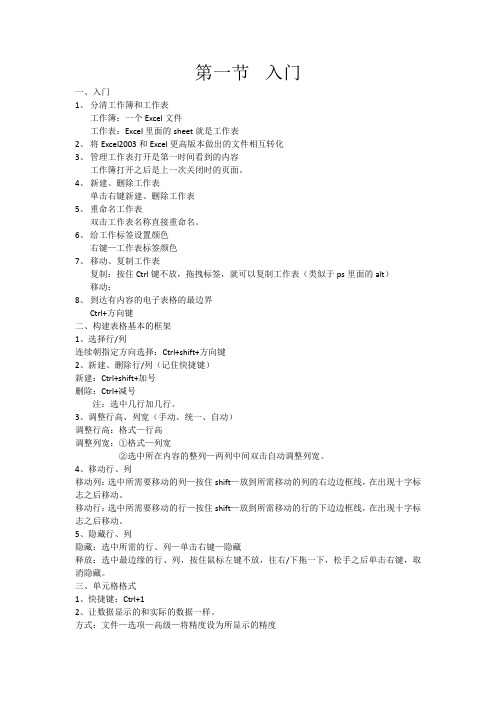
第一节入门一、入门1、分清工作簿和工作表工作簿:一个Excel文件工作表:Excel里面的sheet就是工作表2、将Excel2003和Excel更高版本做出的文件相互转化3、管理工作表打开是第一时间看到的内容工作簿打开之后是上一次关闭时的页面。
4、新建、删除工作表单击右键新建、删除工作表5、重命名工作表双击工作表名称直接重命名。
6、给工作标签设置颜色右键—工作表标签颜色7、移动、复制工作表复制:按住Ctrl键不放,拖拽标签,就可以复制工作表(类似于ps里面的alt)移动:8、到达有内容的电子表格的最边界Ctrl+方向键二、构建表格基本的框架1、选择行/列连续朝指定方向选择:Ctrl+shift+方向键2、新建、删除行/列(记住快捷键)新建:Ctrl+shift+加号删除:Ctrl+减号注:选中几行加几行。
3、调整行高、列宽(手动、统一、自动)调整行高:格式—行高调整列宽:①格式—列宽②选中所在内容的整列—两列中间双击自动调整列宽。
4、移动行、列移动列:选中所需要移动的列—按住shift—放到所需移动的列的右边边框线,在出现十字标志之后移动。
移动行:选中所需要移动的行—按住shift—放到所需移动的行的下边边框线,在出现十字标志之后移动。
5、隐藏行、列隐藏:选中所需的行、列—单击右键—隐藏释放:选中最边缘的行、列,按住鼠标左键不放,往右/下拖一下,松手之后单击右键,取消隐藏。
三、单元格格式1、快捷键:Ctrl+12、让数据显示的和实际的数据一样。
方式:文件—选项—高级—将精度设为所显示的精度注:只针对一个工作簿,非全部工作簿。
3、会计型和货币型的人民币符号所在的位置不一样,同时货币型和会计型默认增加千位分隔符。
4、文本型(1)表示序号的时候将单元格格式设置为文本,例如:001;(2)输入身份证号的时候先将单元格格式设置为文本,如果在输入确定之后再转文本,后三位将会变成0;(3)超过九位数字将无法序列填充,可以设置前面相同的数字为x,之后在序列填充完毕之后将x替换为之前的数字;(4)数字前面加一个英文状态的单引号,可以将单元格格式设置为文本;5、日期时间型(1)规范格式:①2018-11-22②2018/11/22③2018.11.22(2)当前系统日期:Ctrl+;(3)当前系统时间:Ctrl+shift+;(4)查看日期对应星期几设置单元格格式—数字—自定义—去掉类型框中最后面的:和@,之后加上aaaa显示中文星期几,加上dddd显示英文星期几;(5)日期和时间都可以转换为数字;(6)设置一个时间段(即可以超过24:00)设置单元格格式—时间:选择xx时xx分—自定义—在类型框里的h上加上[]。
高中excel知识点总结

高中excel知识点总结一、Excel的基本操作1. Excel的界面Excel的界面分为菜单栏、工具栏、标准工具栏、格式刷、状态栏、编辑栏、滚动条等部分。
学生们需要了解各个部分的功能和作用,熟练使用Excel的界面操作。
2. 单元格与数据输入在Excel中,数据是以单元格为单位进行输入和管理的。
学生们需要了解如何输入数据、对单元格进行格式设置、数据填充等基本操作。
3. 数据的编辑和保存学生们需要学会对数据进行编辑、复制、粘贴、删除等操作,并且要学会如何保存Excel 文件,以及如何另存为其他格式的文件。
4. 工作表和工作簿的管理Excel中可以包含多个工作表,而多个工作表可以组成一个工作簿。
学生们需要学会对工作表和工作簿进行管理,包括插入、删除、重命名等操作。
二、Excel的常用函数公式1. 基本运算函数学生们需要了解Excel中的基本四则运算函数,包括加法、减法、乘法、除法等。
2. 统计函数学生们需要学会使用Excel中的统计函数,包括求和、平均数、中位数、众数等。
3. 逻辑函数学生们需要了解Excel中的逻辑函数,包括IF函数、AND函数、OR函数等。
这些函数能够帮助学生们进行条件判断和逻辑运算。
4. 查找函数学生们需要学会使用Excel中的查找函数,包括VLOOKUP函数、HLOOKUP函数、MATCH函数等。
这些函数能够帮助学生们在大量数据中进行快速查找和匹配。
三、Excel中的数据分析1. 数据排序和筛选学生们需要学会在Excel中对数据进行排序和筛选,以便更好地对数据进行分析和展示。
2. 数据透视表数据透视表是Excel中一个强大的数据分析工具,学生们需要学会使用数据透视表对数据进行多维度的分析和展示。
3. 数据分析工具Excel中还包含了各种数据分析工具,如回归分析、相关性分析、假设检验等。
学生们需要了解这些数据分析工具的作用和使用方法。
四、Excel中的图表制作1. 基本图表类型学生们需要了解Excel中的基本图表类型,包括柱状图、折线图、饼图、散点图等。
excel操作知识点总结

excel操作知识点总结一、Excel基础知识1. Excel定义Excel 是 Microsoft 公司开发的一种电子表格软件。
自从 1985 年推出以来,它已成为全球应用最广泛的电子表格软件之一,它能够进行各种数据的记录、计算、分析和展现,因此在商业和办公领域被广泛应用。
2. Excel界面Excel 的界面由菜单栏、工具栏、工作表、公式栏等组成。
菜单栏包含文件、编辑、查看、插入、格式、数据、工具、窗口、帮助等主要功能菜单。
工具栏包含标准工具条和格式工具条。
工作表是用户进行数据输入、计算、编辑、输出和打印的主要区域。
公式栏用于输入和显示工作表中的公式。
3. Excel基本操作- 新建工作簿:点击文件菜单中的“新建”命令,选择“工作簿”即可新建工作簿。
- 打开工作簿:点击文件菜单中的“打开”命令,选择要打开的工作簿。
- 保存工作簿:点击文件菜单中的“保存”命令,选择保存路径和文件名,确定保存工作簿。
- 关闭工作簿:点击文件菜单中的“关闭”命令,关闭当前工作簿。
- 插入工作表:点击工作表标签,在当前工作表名称的右侧出现“+”号,点击“+”号即可插入工作表。
- 删除工作表:点击工作表标签,右键单击,选择“删除”命令,即可删除当前工作表。
- 填充数据:在单元格中输入数据,按下回车键即可填充数据。
- 复制和粘贴:选择要复制的单元格或区域,按下Ctrl+C进行复制,然后在要粘贴的位置按下Ctrl+V进行粘贴。
- 填充序列:在单元格中输入数据或序列,选中这些单元格,在选中边缘鼠标出现黑十字时,拖动鼠标即可填充序列。
- 格式设置:选择要设置格式的单元格或区域,点击格式菜单中的“单元格”命令,设置格式属性。
二、Excel公式计算1. Excel函数Excel 提供了大量的内置函数,可以进行各种数据的计算和分析。
常用的函数包括:SUM (求和)、AVERAGE(平均值)、MAX(最大值)、MIN(最小值)、COUNT(计数)、IF(条件判断)、VLOOKUP(垂直查找)等。
Excel课堂笔记:课堂笔记

Excel课堂笔记:课堂笔记上课笔记一、快速整理表格1、取消合并单元格开始——合并并居中2、选择连续区域选中首个单元格,按shift键,单击末尾单元格3、F5 定位空值4、CTRL+ENTER 同步录入5、选择性粘贴值右键-复制,右键-粘贴值6、查找与替换CTRL+H-打开替换对话框-输入查找内容和替换内容选择技巧1、CTRL+SHIFT +方向键在一个连续区内选择2、Shift+方向键一行行一列列选择3、CTRL+方向键在连续区内跳转4、CTRL+A 全选应用表格样式开始-套用表格样式序列的快速填充①输入1,2——选中两个单元格-左下角出现实心十字标志时双击鼠标②开始-填充-系列——选择位置——输入步长值、终止值日期的快速填充不更新的日期①CTRL+;日期②SHIFT+CTRL+;时间更新的日期=today()=time()“贵族表”的功能①表头跟着走②自动扩充行与列③计算列的创建④汇总行的创建表格设计选项卡-汇总行前面打钩⑤转换成普通区域表格设计选项卡-转换成区域公式与函数三种引用方式相对引用(行标列标面前都没有$符号)公式与引用的单元格相对位置保持不变绝对引用(行标列标面前都有$符号)引用的位置绝对发生不变混合引用(行标列标面前只有一个有$符号)只有一个方向位置发生变化用F4键快速切换4种引用状态,原则给谁前谁就不走函数的基本语法=函数(参数)常用函数=sum(范围)求和=average(范围)平均值=max(范围) 最大值=min(范围) 最小值=count(范围) 计数(只能对数字进行计数)=product(范围) 乘积=counta(范围) 对非空单元格计数If函数=if(条件判断式,真值,假值)条件统计函数countif(条件范围,条件)单条件计数countiFs(条件范围1,条件1,条件范围2,条件。
)多条件计数sumif(条件范围,条件,求和范围)单条件求和sumifs(求和范围,条件范围1,条件1,条件范围2,条件。
Excel学习纪要
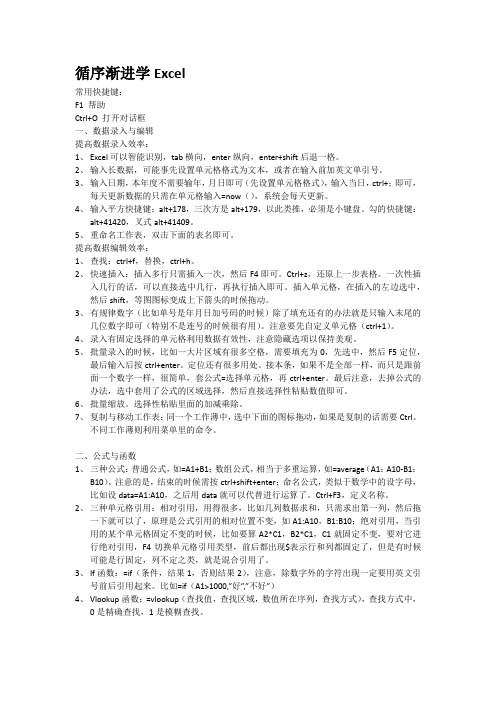
循序渐进学Excel常用快捷键:F1 帮助Ctrl+O 打开对话框一、数据录入与编辑提高数据录入效率:1、Excel可以智能识别,tab横向,enter纵向,enter+shift后退一格。
2、输入长数据,可能事先设置单元格格式为文本,或者在输入前加英文单引号。
3、输入日期,本年度不需要输年,月日即可(先设置单元格格式),输入当日,ctrl+;即可,每天更新数据的只需在单元格输入=now(),系统会每天更新。
4、输入平方快捷键:alt+178,三次方是alt+179,以此类推,必须是小键盘。
勾的快捷键:alt+41420,叉式alt+41409。
5、重命名工作表,双击下面的表名即可。
提高数据编辑效率:1、查找:ctrl+f,替换,ctrl+h。
2、快速插入:插入多行只需插入一次,然后F4即可。
Ctrl+z,还原上一步表格。
一次性插入几行的话,可以直接选中几行,再执行插入即可。
插入单元格,在插入的左边选中,然后shift,等图图标变成上下箭头的时候拖动。
3、有规律数字(比如单号是年月日加号码的时候)除了填充还有的办法就是只输入末尾的几位数字即可(特别不是连号的时候很有用)。
注意要先自定义单元格(ctrl+1)。
4、录入有固定选择的单元格利用数据有效性,注意隐藏选项以保持美观。
5、批量录入的时候,比如一大片区域有很多空格,需要填充为0,先选中,然后F5定位,最后输入后按ctrl+enter。
定位还有很多用处。
接本条,如果不是全部一样,而只是跟前面一个数字一样,很简单,套公式=选择单元格,再ctrl+enter。
最后注意,去掉公式的办法,选中套用了公式的区域选择,然后直接选择性粘贴数值即可。
6、批量缩放。
选择性粘贴里面的加减乘除。
7、复制与移动工作表:同一个工作薄中,选中下面的图标拖动,如果是复制的话需要Ctrl。
不同工作薄则利用菜单里的命令。
二、公式与函数1、三种公式:普通公式,如=A1+B1;数组公式,相当于多重运算,如=average(A1:A10-B1:B10),注意的是,结束的时候需按ctrl+shift+enter;命名公式,类似于数学中的设字母,比如设data=A1:A10,之后用data就可以代替进行运算了。
- 1、下载文档前请自行甄别文档内容的完整性,平台不提供额外的编辑、内容补充、找答案等附加服务。
- 2、"仅部分预览"的文档,不可在线预览部分如存在完整性等问题,可反馈申请退款(可完整预览的文档不适用该条件!)。
- 3、如文档侵犯您的权益,请联系客服反馈,我们会尽快为您处理(人工客服工作时间:9:00-18:30)。
Excel实用使用技巧
(一)点选录入上方单元格已录入的文本的方法:在需要录入文本的单元格按ait+↓键就会出
现上方已录入的文本内容,通过点选录入。
(二)自动填充单元格注意点:①日期自动填充可以通过复制选项选择日、月、年的方式填充。
②以特定的数据间隔填充,按菜单/编辑/填充/序列/设定步长。
就可以进行特定间隔填
充。
(三)显示比例调整的技巧:①选定需要显示大小的列标的大小/显示比例下拉菜单/选定区
域。
就可以自动调整显示大小。
②ctrl+shift+→键可以一次选定所有编辑的列,然后按显示比例下拉菜单/选定区域。
③ctrl+滚轮转动可以任意调整excel显示大小。
(四)拆分工作表-----可以将一个工作表拆分为横向或纵向的两个工作表,有利于工作表的参
考录入,拆分单元格需在没有冻结单元格的前提下。
步骤:用鼠标按住移动工作表右侧滚动条上方的横线或下方滚动条右侧的竖线就可以拆分工作表呢,取消拆分:双击拆分线或直接将拆分工具条移出工作表。
16节
(五)批注的技巧:①隐藏、显示和批注/右键单击已经批注的单元格/选择隐藏或显示批注。
②批注外观的修饰技巧----编辑批注/点中外框/点击绘图工具栏的绘图下拉菜单/选择改
变自选图形/可以改变批注的边框图形,并可以在框内填充效果,以美化批注。
③批注打印:在显示批注的前提下,在打印设置选择打印批注。
(六)对Excel录入内容的快速方向转置:选定要转置的内容进行复制/在指定位置按鼠标右
键/在下拉菜单选择选择性黏贴/勾选转置确定。
就可以将录入的内容方向进行转置呢。
(七)当前日期的快速录入:按ctrl+;号。
当前时间的快速录入:按ctrl+shift+;号。
(八)①数字前面补0 【例001】的设置:选定单元格/右键单击/设定单元格/自定义/在类型
选框录入需要补0的个数。
数字的中文大写、小写数字的转换:选定单对象/右键单击/设定单元格/特殊/选择大写或小写选项。
【例1253.5 1253.5 壹仟贰佰伍拾叁.伍】。
③长数字文本的录入【例身份证】,将长数字设置成文本格式或数字前按英式的一撇。
④数字与文本同时录入时却可以进行数值计算的单元格设置【例1辆+2辆】,选定要
录入的单元格/单元格设置/自定义/在类型框录入0加英制的双引号”辆”,将中文包围起来就可以呢。
(九)工作组----可以对多张工作表的相同的内容进行同时录入编辑:步骤点选一张工作表表/
然后按ctrl或shift键点选其他工作表,就形成工作组,在编辑完成后,任意点击一张工作表,就取消工作组编辑状态。
(十)样式的使用:格式菜单/样式/出现样式设定对话框,给样式取名,并对样式所包含的内
容设定勾选,并可以对设定内容进行修改。
/然后添加确定该样式。
②选定需要按已有样式编辑的单元格/格式/样式/在样式对话框的样式名选取已经设置
的想要的样式。
③样式的影响范围为一个工作簿,样式的删除-----在打开的工作簿,打开格式/样式对话
框/选删除样式,所选的样式就被删除呢,删除样式后的单元格的格式变为常规设置的单元格。
(21节)
(十一)----是指对特定单元格的录入的限定,包刮录入内容范围的设置、录入提示、出错警告。
数据有效性设置的步骤:按菜单数据/在下拉菜单选有效性/出现数据有效性设置窗口/包含对单元格数据的设置、提示显示内容、及出错警告信息的编制。
单元格数据有效性条件的设置包刮:(任何值、整数、小数、序列、日期、时间、文本
长度、自定义的设置)。
数据(大于、小于、等于、介于、大于等于等等设置)。
以及数据来源范围的设置。
提示显示内容及出错警告信息的编制-----提示内容在设定的单元格处于编辑状态是会提示单元格应输入的数据条件;出错警告----指在设定的单元格录入的数据与设定的有效性条件不符时,会出现出错警告。
(十二)选择性粘贴(常量单元格乘以同一数据的粘贴)----选定运算系数的单元格进行复制/选定要变化常量的单元格组/右键单击选择性黏贴/选择运算类型(+-×÷)/确定。
(十三)* 号的查找及替换:因为* 是代表任意字符,如果要查找替换* 号,应该在前面增加~符号,变为:“~*”的形式。
(十四)显示和隐藏Excel工作表内单元格的公式:按ctrl+~就可以显示当前工作表内的所有公式,再次按ctrl+~就可以还原。
(十五)定位特定的单元格:编辑下拉菜单定位/按定位条件/打开定位条件对话框/勾选定位条件(常量、公式、批注、空值、对象、数据有效性等等。
)
行列差异单元格的定位:选定要定位的区域,(注意鼠标区域的鼠标拖拉方向,可以作为首行首列的标准,
(十六)自动调整工作表的行高和列宽:选定整张工作表或所有的列,双击行号列标,单元格就会根据单元格内容自动调整行高列宽。
35节
(十七)单元格的排序:选定要排序的列某一单元格/格式工具栏的升序或降序/(排序的标准:中文根据拼音)。
